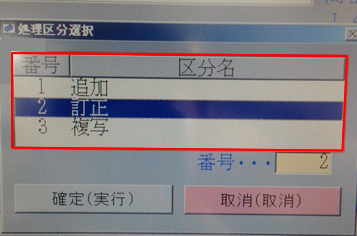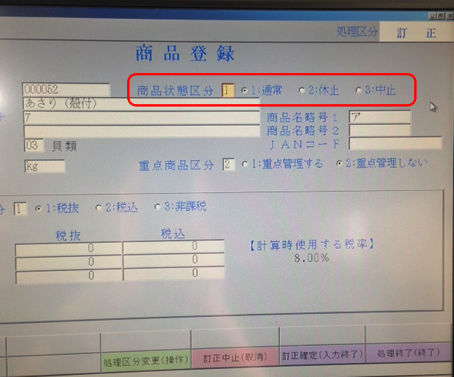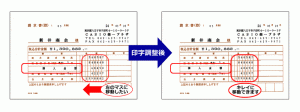おはようございます。
本日は、楽一NSシリーズ(事務パソコン)でのトラブルについてお話しいたします。
よく、お客様からこの様な質問を受けることがあります。
お客様:「楽一の入力が急に出来なくなってしまった」
このお客様がお使いの楽一はNS-D110というパソコンモデルでした。
この場合、お使いのキーボードは普通のパソコンと変わらないので
ほとんどの場合、Num Lock(ナムロック)の場合が多いのです。
では、Num Lock(ナムロック)とは?
以下の画像をクリックしてご覧ください▼
このボタンを押すと、全てのキーボードを押しても反応しないのです。
全てロックされてしまうのです。
この場合の解除方法は簡単です。
もう一度、Num Lock(ナムロック)ボタンを押すだけです。
これで、殆どの場合は入力できるようになります。
もし、これでも入力できない場合はご利用になっている
カシオの代理店にご連絡をしてみて下さい。
本日もここまでご覧になっていただき、ありがとうございます。
▼ よかったらブログの応援を宜しくお願いしますm( _ _ )m ▼